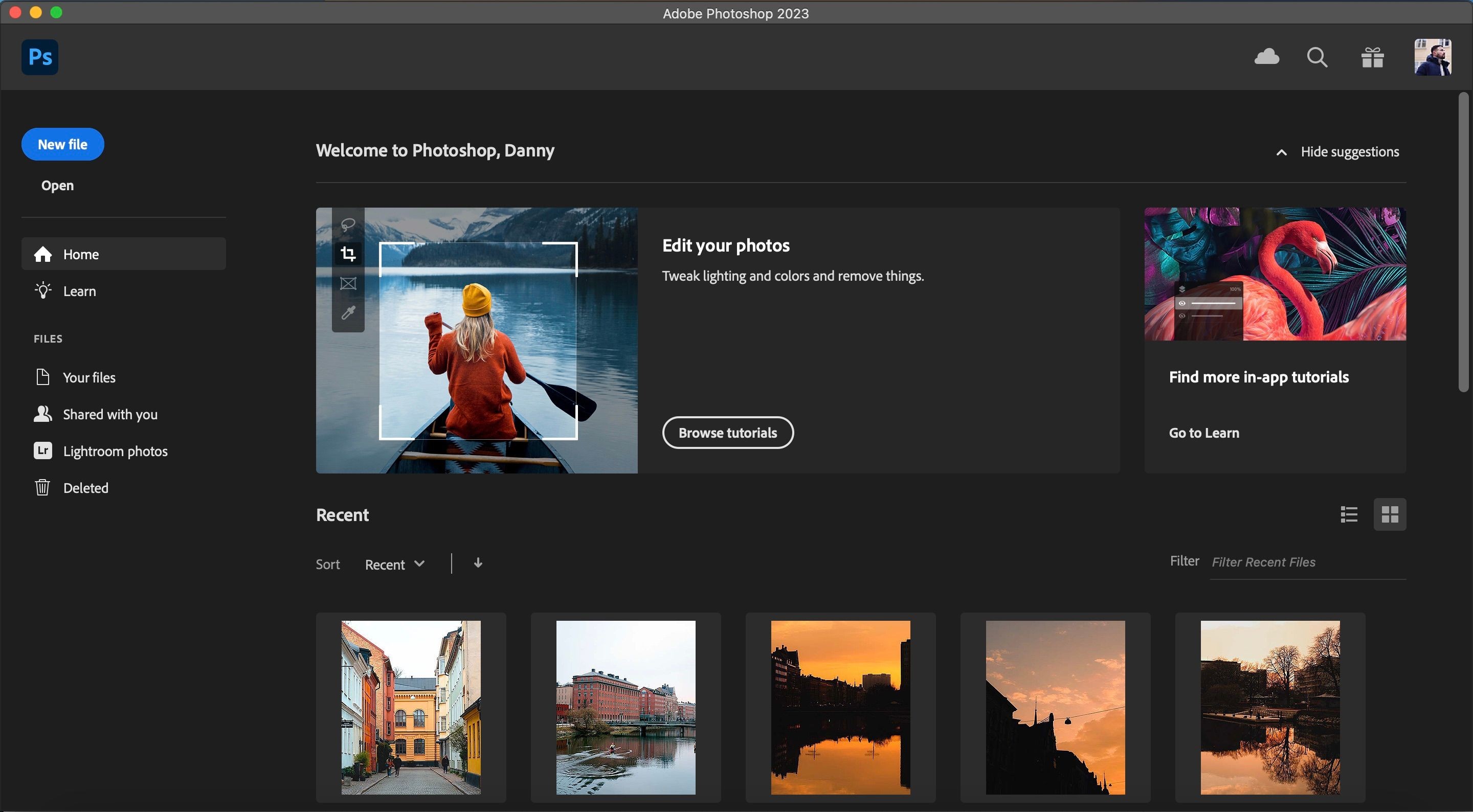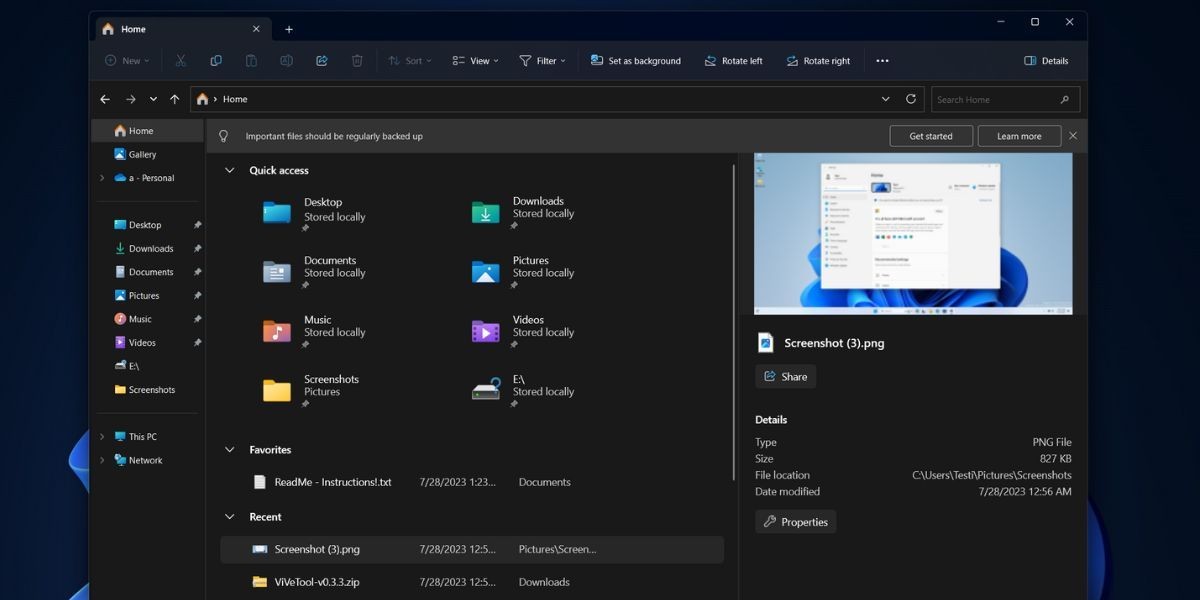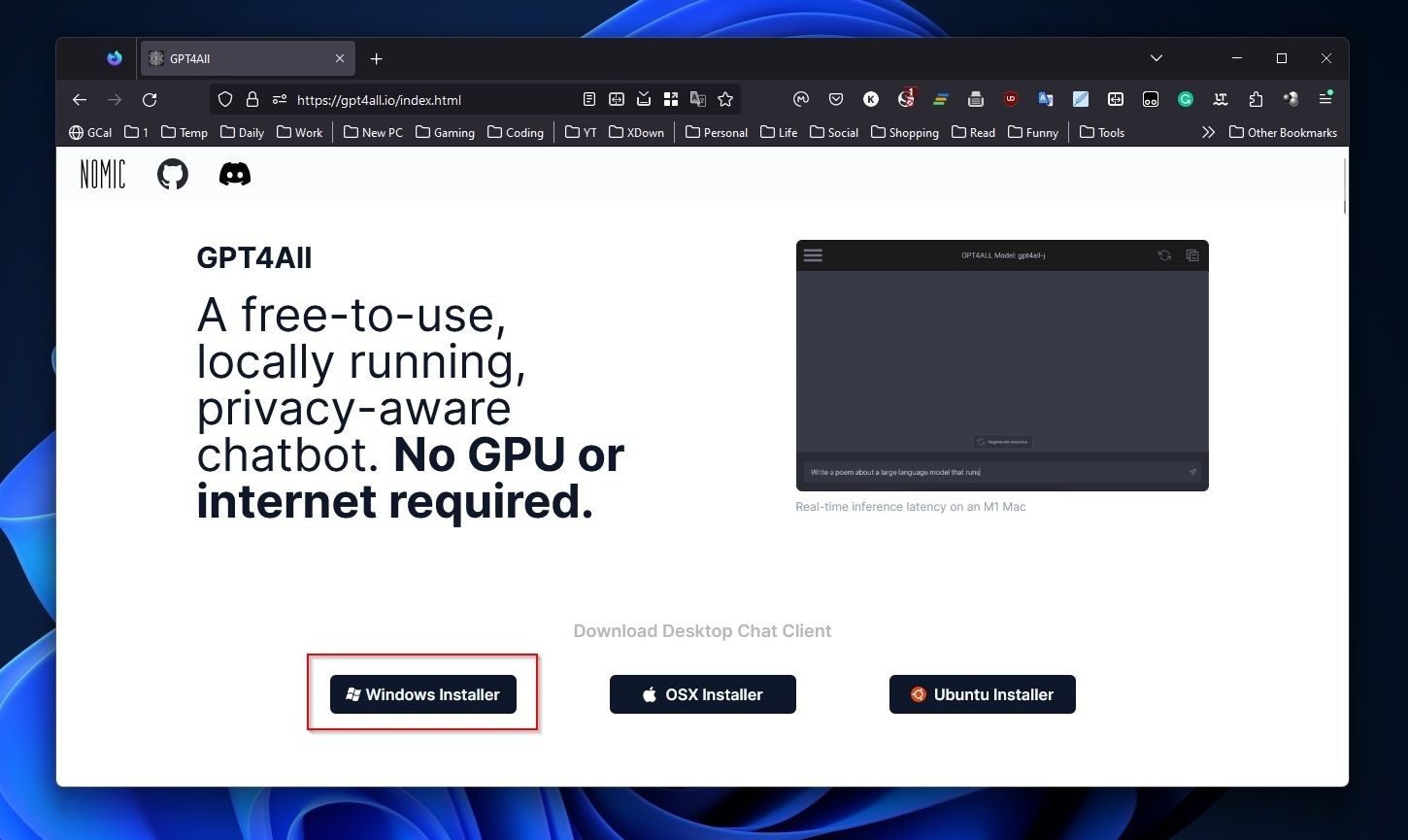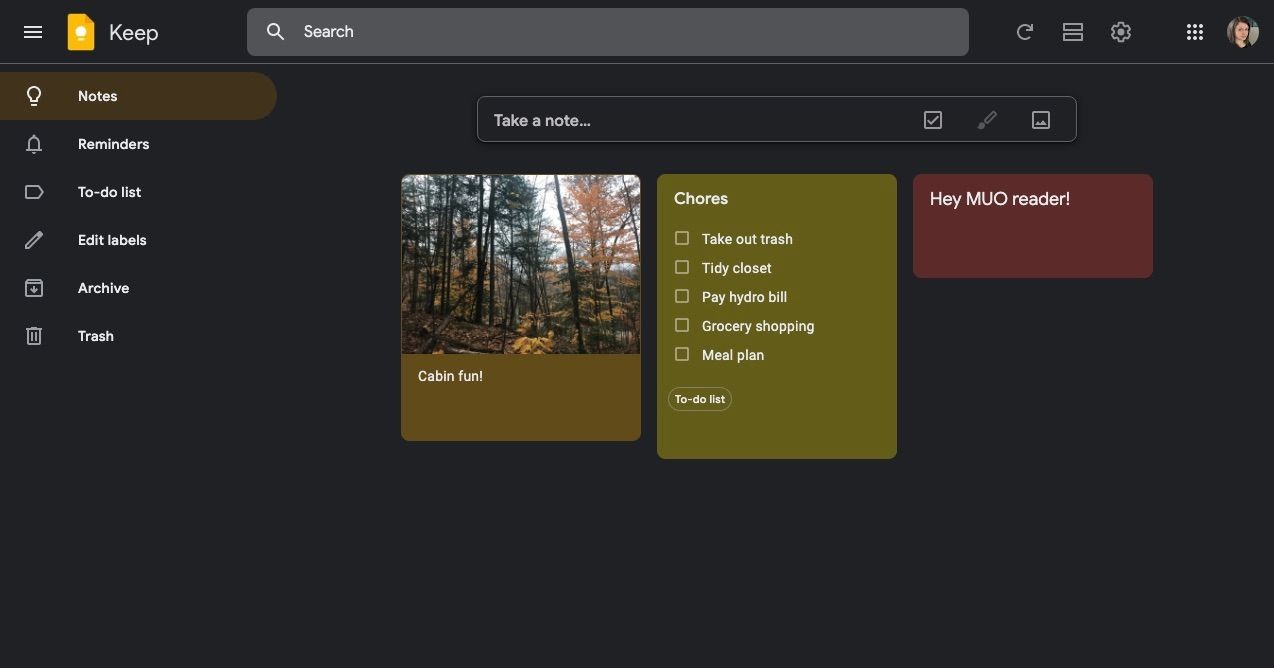Contents
Giới Thiệu
Trong thời đại kỹ thuật số hiện nay, việc chia sẻ nội dung trực tuyến trở nên phổ biến hơn bao giờ hết. Tuy nhiên, điều này cũng đặt ra nguy cơ tiết lộ thông tin cá nhân không mong muốn. Bài viết này sẽ hướng dẫn bạn cách che giấu thông tin cá nhân khi chia sẻ màn hình và hình ảnh, giúp bạn bảo vệ quyền riêng tư của mình một cách hiệu quả.
1. Ẩn Gợi Ý Tìm Kiếm và Dấu Trang Trên Trình Duyệt
Việc ẩn gợi ý tìm kiếm và dấu trang trên trình duyệt là bước đầu tiên và quan trọng để bảo vệ thông tin cá nhân. Nếu bạn gần đây đã tìm kiếm thông tin về một doanh nghiệp địa phương hoặc bệnh viện, việc này có thể tiết lộ vị trí của bạn. Hơn nữa, những nội dung nhạy cảm hoặc gây xấu hổ cũng có thể xuất hiện.
Để tắt gợi ý tìm kiếm trên các trình duyệt phổ biến, bạn có thể làm theo các bước sau:
- Google Chrome: Vào Cài đặt > Bạn và Google > Đồng bộ hóa và dịch vụ Google > Các dịch vụ Google khác và tắt tùy chọn Tự động hoàn thành tìm kiếm và URL.
- Safari: Chọn Tùy chọn > Tìm kiếm và bỏ chọn Bao gồm gợi ý tìm kiếm.
- Microsoft Edge: Vào Cài đặt > Quyền riêng tư, tìm kiếm và dịch vụ > Dịch vụ > Thanh địa chỉ và tìm kiếm > Gợi ý tìm kiếm và bộ lọc và tắt tùy chọn Hiển thị gợi ý từ lịch sử, yêu thích và dữ liệu khác trên thiết bị này sử dụng các ký tự đã nhập.
- Firefox: Chọn Cài đặt > Tìm kiếm > Gợi ý tìm kiếm và bỏ chọn Cung cấp gợi ý tìm kiếm, cũng như các gợi ý dưới Thanh địa chỉ — Firefox Suggest.
Để đảm bảo lịch sử tìm kiếm không xuất hiện trong gợi ý tìm kiếm, bạn nên xóa lịch sử tìm kiếm của mình.
Ngoài ra, bạn cũng nên xóa hoặc ẩn dấu trang trước khi ghi lại màn hình. Hầu hết các trình duyệt đều cho phép bạn ẩn thanh dấu trang bằng phím tắt đơn giản. Dưới đây là cách ẩn dấu trang:
- Google Chrome: Nhấp vào biểu tượng ngôi sao bên phải thanh tìm kiếm, sau đó nhấp vào Biểu tượng ghim > Hiển thị thanh yêu thích và chọn hiển thị Không bao giờ hoặc Chỉ trên tab mới.
- Safari: Mở bảng điều khiển Xem và nhấp vào Ẩn thanh yêu thích.
- Microsoft Edge: Vào Cài đặt > Giao diện > Tùy chỉnh thanh công cụ > Hiển thị thanh yêu thích và chọn hiển thị Không bao giờ hoặc Chỉ trên tab mới.
- Firefox: Chọn Dấu trang và nhấp vào Ẩn thanh công cụ dấu trang.
Lưu ý rằng thanh dấu trang của bạn có thể vẫn xuất hiện khi mở tab mới, tùy thuộc vào cấu hình của trình duyệt. Nếu bạn lo lắng, bạn nên xem xét xóa các dấu trang tiết lộ hoặc gây xấu hổ.
2. Tắt Thông Báo Trên Thanh Tác Vụ
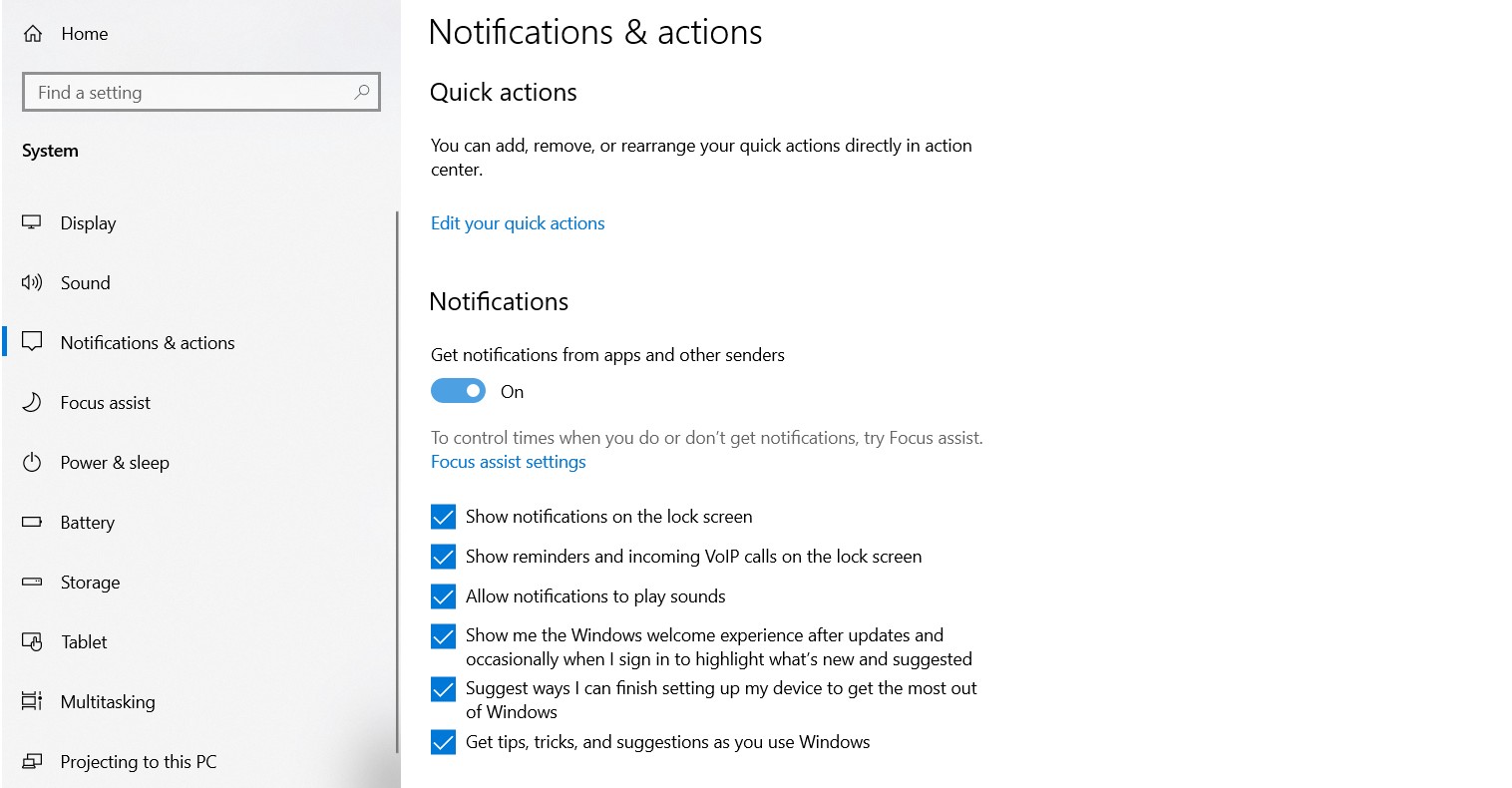 tắt thông báo trên thanh tác vụ windows
tắt thông báo trên thanh tác vụ windows
Nếu bạn đã bật thông báo trên thanh tác vụ cho các trang mạng xã hội hoặc trang web liên quan đến công việc, bạn có thể vô tình tiết lộ nhiều thông tin hơn mong muốn. Điều này cũng áp dụng cho các thông báo từ Steam, vì bạn không thể kiểm soát hoàn toàn những trò chơi có tên không phù hợp mà bạn bè của bạn chọn chơi.
Bạn có thể tắt thông báo trên thanh tác vụ trên Windows bằng cách vào Cài đặt > Hệ thống > Thông báo & hành động và tắt Nhận thông báo từ ứng dụng và người gửi khác.
Các ứng dụng sử dụng cơ chế gửi thông báo riêng của mình, chẳng hạn như Steam và Skype, phải được tắt riêng. Dưới đây là cách tắt thông báo cho cả hai ứng dụng:
- Steam: Điều hướng qua Steam > Cài đặt > Thông báo và thay đổi thiết lập Hiển thị thông báo… thành Không bao giờ.
- Skype: Nhấp qua Cài đặt > Thông báo và tắt tất cả các tùy chọn trong phần đầu tiên, bao gồm Thông báo trò chuyện và Thông báo khi liên hệ trực tuyến.
Quy trình tương tự cho hầu hết các ứng dụng, nhưng bạn cần kiểm tra từng ứng dụng riêng lẻ.
3. Tách Biệt Hoạt Động Cá Nhân và Công Cộng
Mặc dù việc tắt thông báo và dọn dẹp trình duyệt sẽ giúp bạn an toàn hơn, phương pháp tốt nhất để bảo vệ bản thân là tách biệt hoạt động cá nhân và công cộng.
Bạn có thể thực hiện điều này bằng cách tạo một tài khoản người dùng riêng biệt trên Windows hoặc macOS và kết nối trình duyệt với một tài khoản email chuyên nghiệp. Các thông báo cá nhân và gợi ý tìm kiếm gây xấu hổ thường được liên kết với tài khoản hệ điều hành hoặc tài khoản email của bạn, vì vậy bạn có thể loại bỏ hầu hết các vấn đề từ nguồn gốc bằng cách không sử dụng chúng trong quá trình chia sẻ màn hình hoặc phát trực tiếp.
4. Che Giấu Thông Tin Nhạy Cảm và Tránh Làm Mờ
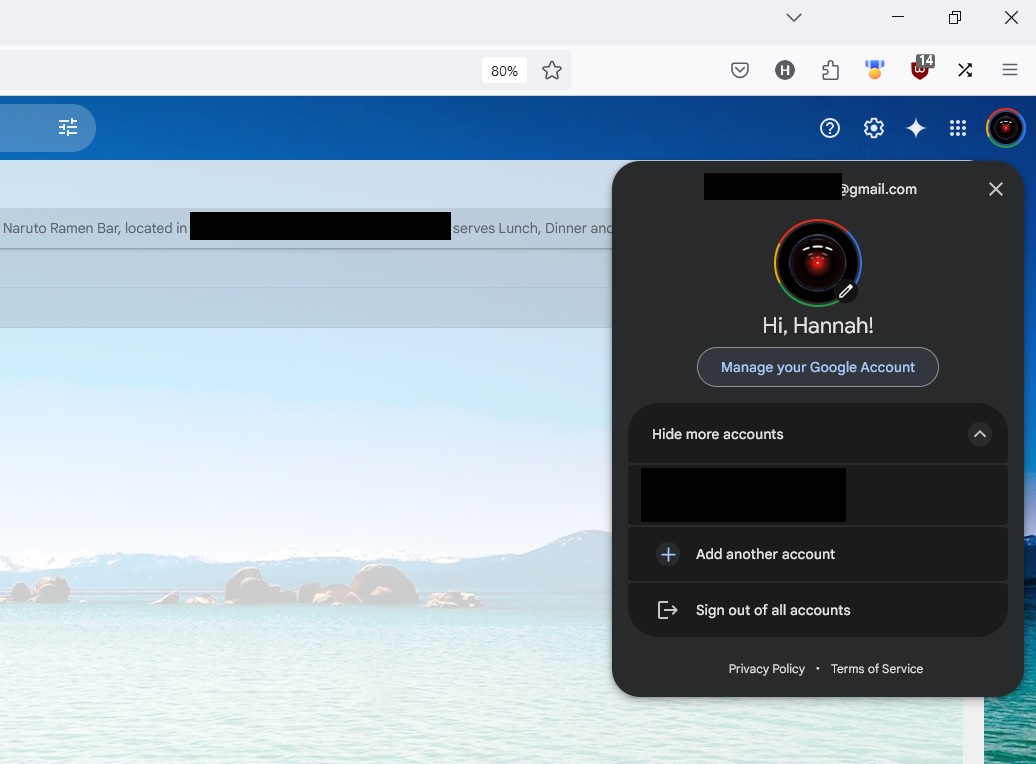 che giấu thông tin nhạy cảm trong ảnh chụp màn hình trước khi đăng
che giấu thông tin nhạy cảm trong ảnh chụp màn hình trước khi đăng
Có thể bạn sẽ ngạc nhiên, nhưng việc che giấu thông tin bằng cách làm mờ không an toàn. Nhiều người cũng mắc sai lầm khi che giấu văn bản bằng công cụ bút mờ, và kết quả là các thông tin bị che giấu dễ dàng bị khôi phục.
Có một số phương pháp bạn có thể sử dụng để che giấu thông tin nhạy cảm từ ảnh của mình, nhưng phương pháp đáng tin cậy nhất là che giấu bằng màu đen. Bạn có thể làm điều này trong bất kỳ ứng dụng nào có công cụ bút vẽ. Chỉ cần đảm bảo rằng công cụ bạn sử dụng là không trong suốt (100% độ mờ).
Để rõ ràng, bạn không nên cố gắng che giấu thông tin bằng cách:
- Sử dụng công cụ tô sáng
- Sử dụng hiệu ứng kỹ thuật số, như làm mờ
Thay vào đó, bạn có thể sử dụng một hoặc nhiều phương pháp dưới đây để loại bỏ thông tin cá nhân từ ảnh và video của mình:
- Loại bỏ dữ liệu vị trí từ ảnh của bạn bằng ứng dụng xóa EXIF
- Sử dụng công cụ bút vẽ không trong suốt hoặc chèn hình dạng để che giấu thông tin cá nhân trên ảnh
- Loại bỏ các yếu tố tiết lộ từ trang web bằng cách sử dụng tiện ích mở rộng trình duyệt như uBlock Origin
- Che giấu các phần của màn hình bằng cách sử dụng lớp phủ trong các ứng dụng như OBS
Hãy nhớ rằng: nếu bạn đang chia sẻ hình ảnh hoặc video từ webcam, môi trường xung quanh cũng có thể tiết lộ thông tin cá nhân. Ví dụ, vị trí của ánh sáng mặt trời trong ảnh hoặc video có thể chỉ ra múi giờ bạn đang ở.
Nếu bạn dự định sử dụng webcam hoặc chia sẻ ảnh, hãy đảm bảo kiểm tra phông nền để tìm bất cứ điều gì bạn không nhận ra. Gương, tài liệu rải rác, ảnh hoặc thậm chí chỉ là một cái nhìn thoáng qua bên ngoài cửa sổ của bạn có thể cung cấp nhiều thông tin hơn bạn mong đợi.
5. Chọn Cửa Sổ Cụ Thể Khi Ghi Lại Màn Hình
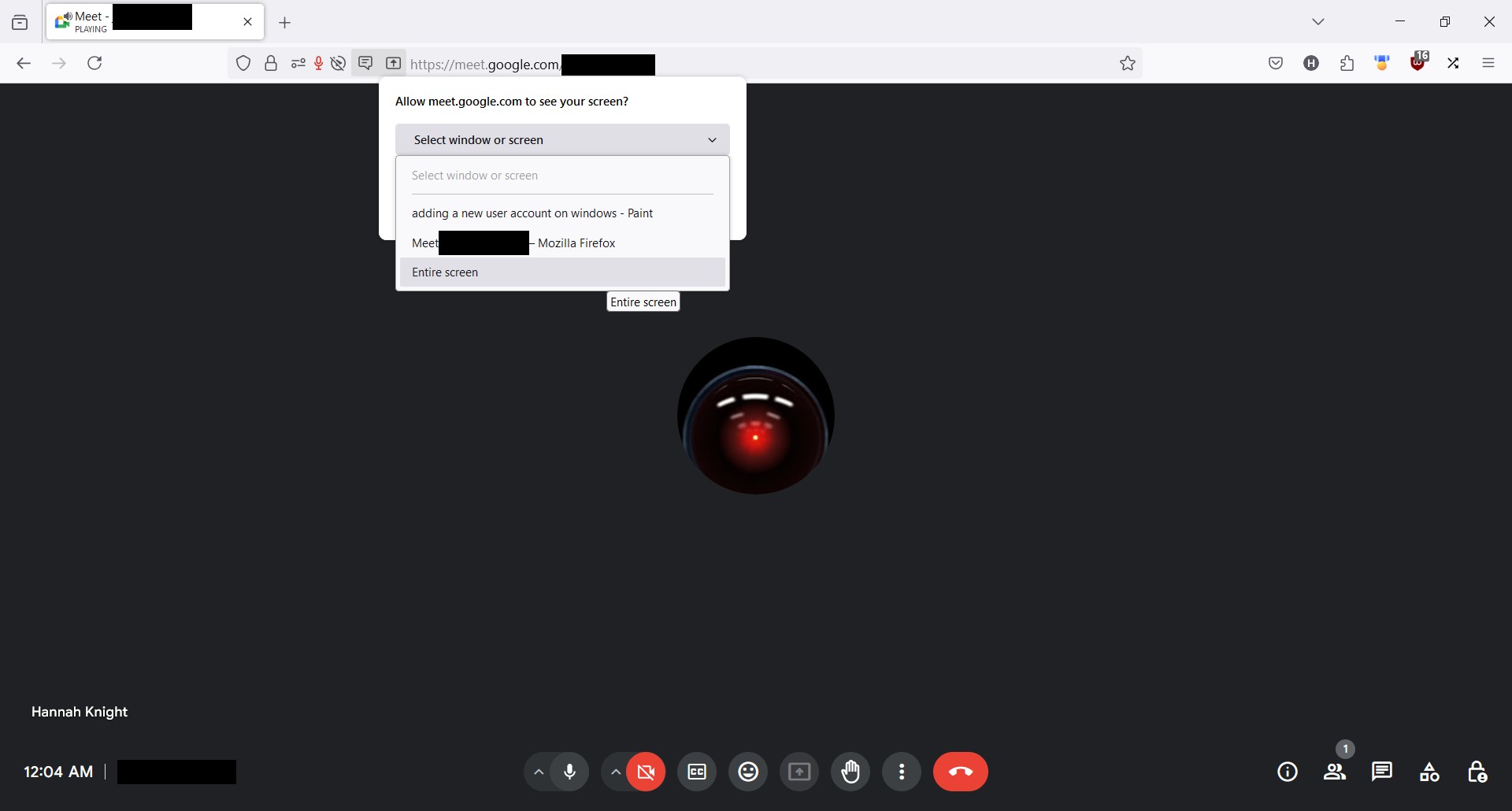 chia sẻ toàn bộ màn hình trên google meet hoặc chọn cửa sổ cụ thể
chia sẻ toàn bộ màn hình trên google meet hoặc chọn cửa sổ cụ thể
Cuối cùng nhưng không kém phần quan trọng, bạn nên tránh chia sẻ toàn bộ màn hình khi có thể. Khi chia sẻ màn hình, bạn thường được cung cấp tùy chọn chia sẻ một cửa sổ cụ thể hoặc toàn bộ màn hình, và việc sau thường không đáng để mạo hiểm.
Chia sẻ toàn bộ màn hình hữu ích khi bạn cần hiển thị nhiều ứng dụng hoặc muốn loại bỏ các vấn đề về âm thanh, nhưng nhược điểm là bất cứ điều gì xuất hiện trên màn hình của bạn sẽ hiển thị.
Vì vậy, nếu bạn quên đóng một ứng dụng hoặc không thể loại bỏ tất cả các thông báo trên thanh tác vụ, việc chia sẻ cửa sổ ứng dụng cụ thể sẽ đảm bảo rằng những thông tin đó không xuất hiện với người xem.
Tất nhiên, bạn không cần phải sử dụng tất cả năm phương pháp để duy trì quyền riêng tư của mình. Chỉ cần bạn nỗ lực che giấu thông tin cá nhân và duy trì thói quen chuyên nghiệp, việc bảo mật trực tuyến là một nhiệm vụ đơn giản.
-
Làm thế nào để tắt gợi ý tìm kiếm trên Google Chrome?
- Vào Cài đặt > Bạn và Google > Đồng bộ hóa và dịch vụ Google > Các dịch vụ Google khác và tắt tùy chọn Tự động hoàn thành tìm kiếm và URL.
-
Tại sao không nên sử dụng công cụ làm mờ để che giấu thông tin nhạy cảm?
- Công cụ làm mờ không an toàn vì thông tin có thể dễ dàng bị khôi phục. Thay vào đó, hãy sử dụng công cụ bút vẽ không trong suốt để che giấu thông tin.
-
Làm thế nào để tách biệt hoạt động cá nhân và công cộng?
- Tạo một tài khoản người dùng riêng biệt trên Windows hoặc macOS và kết nối trình duyệt với một tài khoản email chuyên nghiệp.
-
Có thể loại bỏ dữ liệu vị trí từ ảnh như thế nào?
- Sử dụng ứng dụng xóa EXIF để loại bỏ dữ liệu vị trí từ ảnh của bạn.
-
Làm thế nào để chọn cửa sổ cụ thể khi ghi lại màn hình?
- Khi chia sẻ màn hình, hãy chọn tùy chọn chia sẻ một cửa sổ cụ thể thay vì toàn bộ màn hình để tránh tiết lộ thông tin không mong muốn.
-
Có cần thiết phải sử dụng tất cả các phương pháp trên để bảo vệ quyền riêng tư không?
- Không cần thiết, chỉ cần bạn nỗ lực che giấu thông tin cá nhân và duy trì thói quen chuyên nghiệp, việc bảo mật trực tuyến là một nhiệm vụ đơn giản.
-
Làm thế nào để đảm bảo không tiết lộ thông tin cá nhân qua webcam?
- Kiểm tra phông nền để tìm bất cứ điều gì bạn không nhận ra, chẳng hạn như gương, tài liệu rải rác, ảnh hoặc cảnh bên ngoài cửa sổ.
Kết Luận
Việc che giấu thông tin cá nhân khi chia sẻ màn hình và hình ảnh là một bước quan trọng để bảo vệ quyền riêng tư của bạn. Bằng cách áp dụng các phương pháp trên, bạn có thể đảm bảo rằng thông tin cá nhân của mình không bị tiết lộ một cách không mong muốn. Hãy luôn nhớ rằng, việc bảo vệ quyền riêng tư trực tuyến là một quá trình liên tục và cần sự chú ý và cẩn thận từ phía bạn.
Nếu bạn muốn tìm hiểu thêm về các mẹo và thủ thuật công nghệ khác, hãy truy cập Tạp Chí Mobile và khám phá thêm nhiều bài viết hữu ích tại chuyên mục Hướng Dẫn.